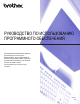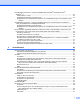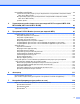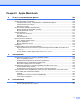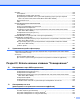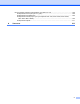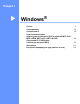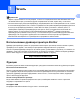Software User's Guide
Table Of Contents
- РУКОВОДСТВО ПО ИСПОЛЬЗОВАНИЮ ПРОГРАММНОГО ОБЕСПЕЧЕНИЯ
- Содержание
- Windows®
- 1 Печать
- Использование драйвера принтера Brother
- Функции
- Правильный выбор типа бумаги
- Одновременная печать, сканирование и отправка/прием факса
- Удаление данных из памяти
- Монитор состояния
- Параметры драйвера принтера
- Доступ к параметрам драйвера принтера
- Вкладка "Основные"
- Вкладка "Дополнительные"
- Поддержка
- Использование FaceFilter Studio компании REALLUSION для печати фотографий
- 2 Сканирование
- Сканирование документа с помощью драйвера TWAIN
- Сканирование документа с помощью драйвера WIA (Windows® XP/Windows Vista®/Windows® 7)
- Сканирование документа с помощью драйвера WIA (для пользователей фотоальбома, а также функций факса ...
- Использование программы ScanSoft™ PaperPort™11SE с OCR NUANCE™ (недоступно для моделей DCP‑J125, DCP ...
- Просмотр элементов
- Упорядочение элементов по папкам
- Быстрая связь с другими приложениями
- Преобразование изображения текста в редактируемый текст с помощью программы ScanSoft™ PaperPort™11SE ...
- Импорт элементов из других приложений
- Экспорт элементов в другие форматы
- Удаление программы ScanSoft™ PaperPort™11SE с OCR
- 3 ControlCenter3
- 4 Удаленная настройка (недоступно для моделей DCP и моделей MFC‑J220, MFC‑J265W, MFC‑J410 и MFC‑J415W)
- 5 Программа PC‑FAX Brother (только для моделей MFC)
- 6 Фотоцентр
- 7 Настройки брандмауэра (для работы в сети)
- 1 Печать
- Apple Macintosh
- 8 Печать и отправка/прием факсов
- 9 Сканирование
- 10 ControlCenter2
- 11 Удаленная настройка и фотоцентр
- Использование клавиши "Сканирование"
- Указатель
- brother RUS
1
2
1
Печать
Примечание
• Экраны, представленные в этом разделе, относятся к операционной системе Windows
®
XP. Если
на вашем компьютере установлена другая операционная система, экраны могут отличаться.
• Если на компьютере установлен брандмауэр, запрещающий печать и сканирование по сети, а также
использование функции PC Fax, то может потребоваться настройка параметров брандмауэра. Если
используется брандмауэр Windows
®
, а пакет MFL-Pro Suite установлен с компакт-диска, то
необходимые параметры брандмауэра уже настроены. Если установка была выполнена не с
компакт-диска, см. инструкции по настройке брандмауэра Windows
®
в разделе Настройки
брандмауэра (для работы в сети) на стр. 114. Если используется какой-либо другой локальный
брандмауэр, см. инструкции в руководстве пользователя соответствующего программного
обеспечения или обратитесь к производителю программного обеспечения.
Использование драйвера принтера Brother
Драйвер принтера берет данные из программы компьютера и при помощи языка описания страниц
преобразует их в формат, понятный для принтера/многофункционального устройства.
Соответствующие драйверы находятся на компакт-диске, прилагаемом к устройству. Установите эти
драйверы, следуя инструкциям в Руководстве по быстрой установке. Самые последние драйверы
можно также загрузить с сайта технической поддержки Brother по адресу:
http://solutions.brother.com/
Функции
В данном устройстве имеются многие функции, присущие высококачественным струйным принтерам.
Высококачественная печать
Печать с разрешением до 1200 × 6000 т/д на глянцевой бумаге (максимально возможное разрешение).
(См. подраздел Разрешение в разделе Технические характеристики в Руководстве по основным
функциям.) Драйвер принтера поддерживает печать "N на 1", печать водяных знаков, коррекцию
цвета и многие другие функции.
Низкие эксплуатационные расходы
Когда заканчиваются чернила определенного цвета, необходимо зам
енить только отдельный
картридж с чернилами этого цвета.
Интерфейс USB
Интерфейс USB обеспечивает быструю связь с компьютером.